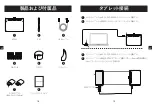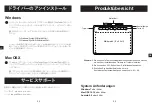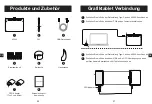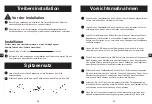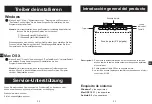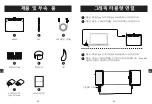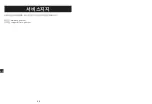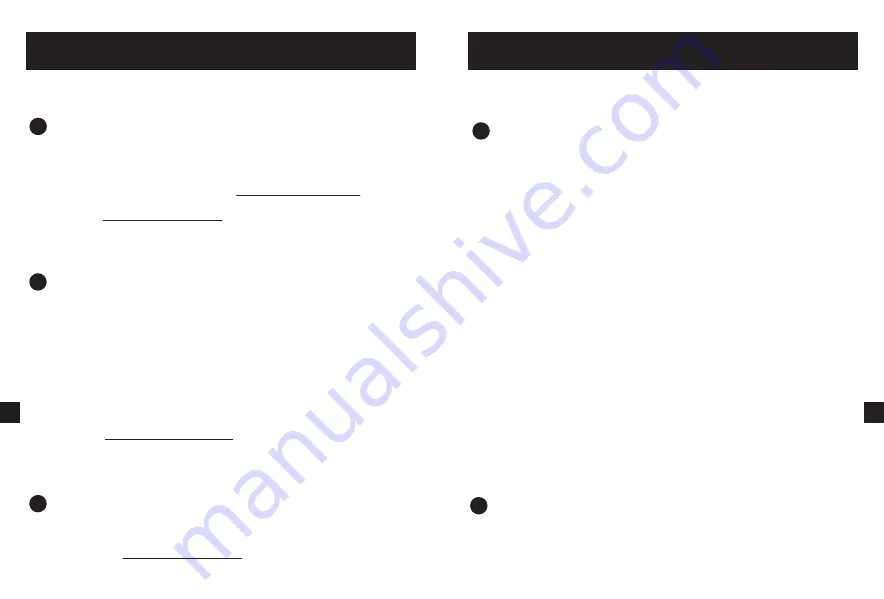
문제방안
압력감지는 없지만, 커서를 움직일수 있는가?
최신 판본의 드라이버가 올바르게 설치되어 열려 있는지 다시 확인하십시오
(바탕 화면 오른쪽 아래 모서리에 작은 아이콘이 있음). 드라이버를 설치할 때
작은 아이콘이 보이지 않으면, 바이러스 소프트웨어에 의해 비활성화되었는지
확인하십시오. 바이러스 소프트웨어에 들어가 비활성화를 해제해 주세요.
유사한 제품 드라이버를 설치하는 경우 ,우리의 드라이버를 포함하여,
컴퓨터에서 모든 드라이버를 해제하고
http://www.ace-pen.com
에서 최신
드라이버를 다운로드한 다음 다시 설치합니다. 위 방법으로 문제를 해결할 수
없는 경우
support2@ace-pen.com
으로 이메일을 보내 주십시오.
드라이버를 여니, 장치가 연결되지 않았다는 제시가 나타남?
태블릿PC가 컴퓨터의 USB 포트에 연결되어 있는지 다시 한 번
확인하십시오. 그렇지 않은 경우 USB 를 연결합니다. 그래픽 타블렛의
LED 표시등이 꺼져 있거나 깜박이는지 확인하십시오. 깜박이거나 계속
켜져 있으면 컴퓨터에 연결할 수 없습니다. USB 를 뽑은 후 다시
연결하거나 컴퓨터의 다른 USB 포트에 연결하여 테스트해 보십시오.
드라이버를 제거하고 컴퓨터를 다시 재시동 할수 있습니다. 드라이버가
설치되지 않은 상태에서, 커서가 제대로 움직이는지 확인합니다.
드라이버가 설치되어 있지 않으면 커서가 제대로 움직이지 않습니다.
다른 컴퓨터로 테스트해 주세요. 다른 컴퓨터 커서가 움직일 수 있다는
것은, 원래 컴퓨터 드라이버가 고장났음을 의미합니다. 최신 드라이버만
다시 설치하면 됩니다. 다른 컴퓨터를 사용하여 테스트한 후에도 커서가
계속 움직일 수 없는 경우, 펜 또는 보드 하드웨어 고장으로 인한
것입니다.
support2@ace-pen.com
으로 이메일을 보내
Mac OSX회화가 불가능하고,커서만 움직일수 있다?
웹 사이트에서 최신 드라이버를 다운로드하십시오. 설치 후 컴퓨터의 시스템
기본 설정 > 보안 및 개인 정보 > 개인 정보를 열고 ,다운로드한 드라이버
를 입력 모니터링 및 액세스 가능성에 각각 추가합니다. 컴퓨터를 추가한 후
다시 재시동 하십시오.위의 방법으로 해결이 않되면,아래로 이메일을
보내주십시오.
support2@ace-pen.com
46
KR
디바이스 드라이버 장치를을 제거한다
Windows
Mac OSX
시작 > 제어판 > 프로그램 및 기능 > PenTablet > 을 클릭하고,해제제시에
따라,드리이버를해제합니다.
주의:
전체 해제를 위하여, 다음 파일이 있는 경우 삭제하십시오:
C
:
\ Windows \ System32 \ Wintab32.dll
C
:
\ Windows \ SysWOW64 \ Wintab32.dll
삭제할 수 없다는 메시지가 표시되면, 임무 관리기를 통해, 파일을 점용하는
프로세스를 닫으십시오.해제한후 컴퓨터를 재시동하십시오.
찾기 > 응용 프로그램 > PenTabletDriver > UninstallTablet > 을 클릭하고,
해제제시에 따라,드라이버를 해제합니다.
주의:
액티비티 모니터를 켜서, 관련 드라이버가 실행 중이 아닌지
확인하십시오. 해제후 컴퓨터를 다시 재시동 하십시오.
47
KR